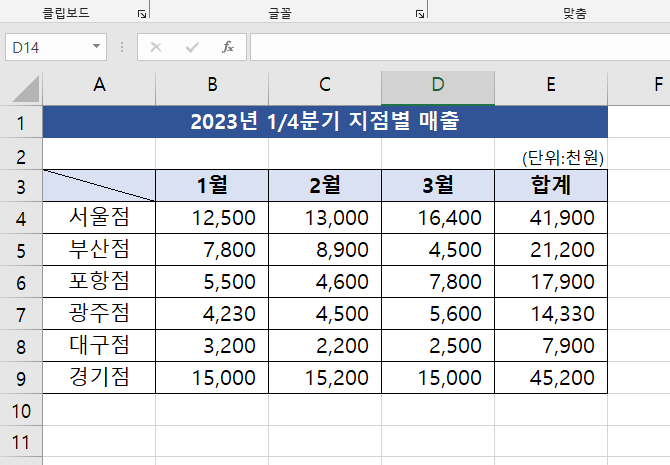
1/4분기 매출표에서 합계금액만 막대그래프로 보기쉽게 표시해 보겠습니다.
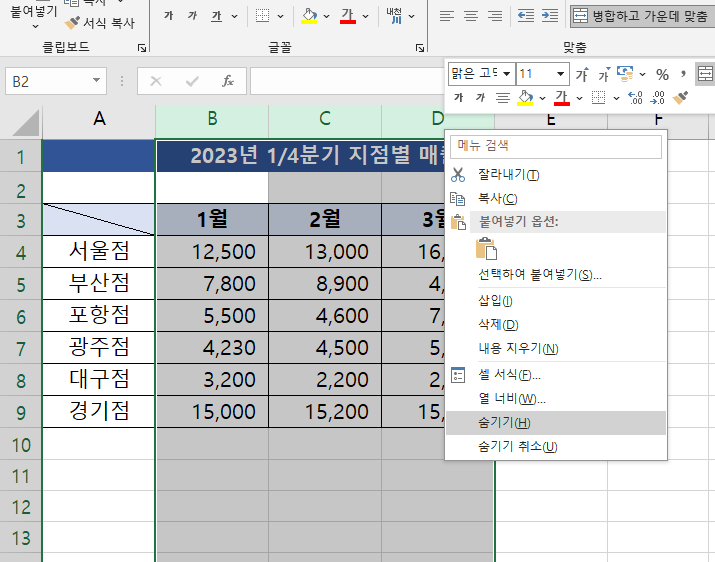
1-3월까지의 매출액을 숨기기합니다.
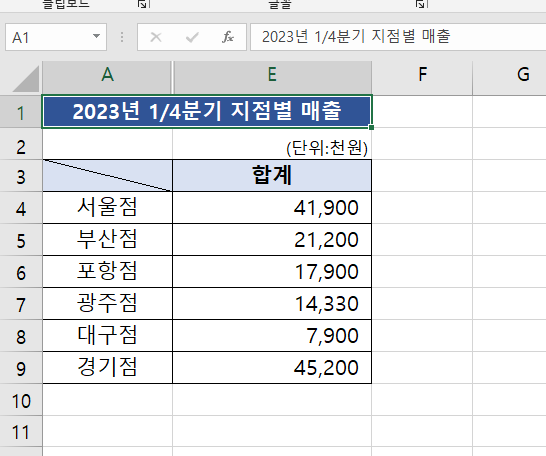
합계만을 가지고 막대그래프로 표시하겠습니다.
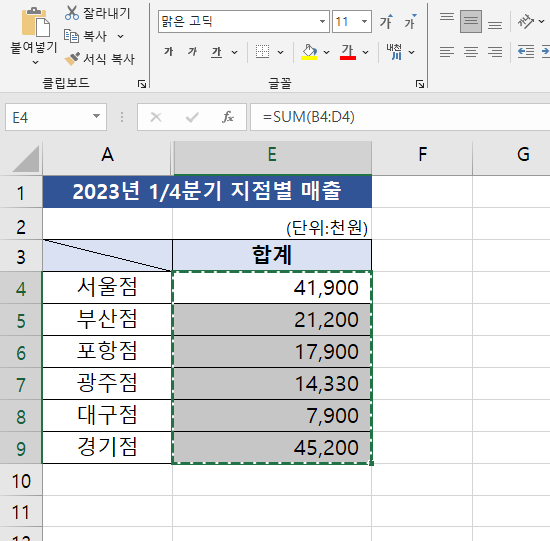
합계금액을 복사합니다.
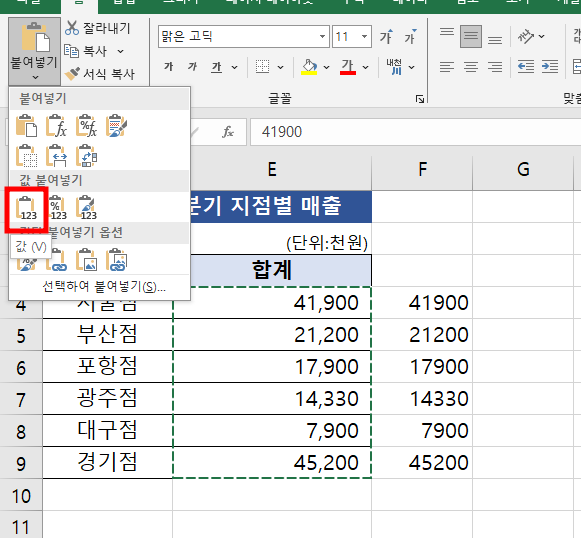
붙여넣기에서 값붙여넣기 첫번째를 지정합니다.
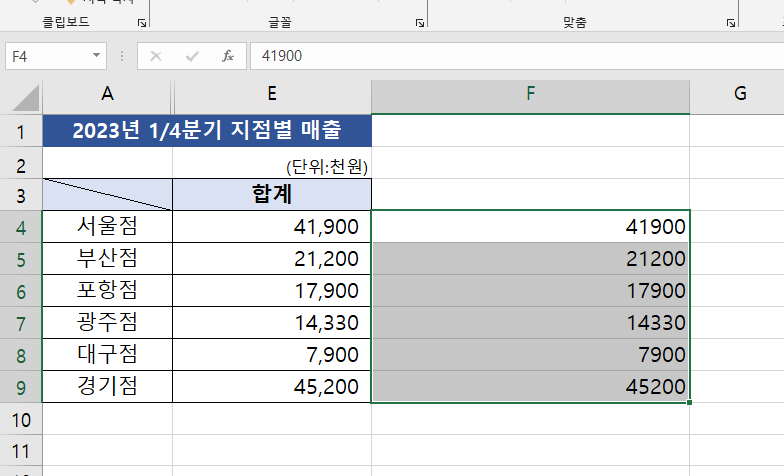
F열의 너비를 키워줍니다.
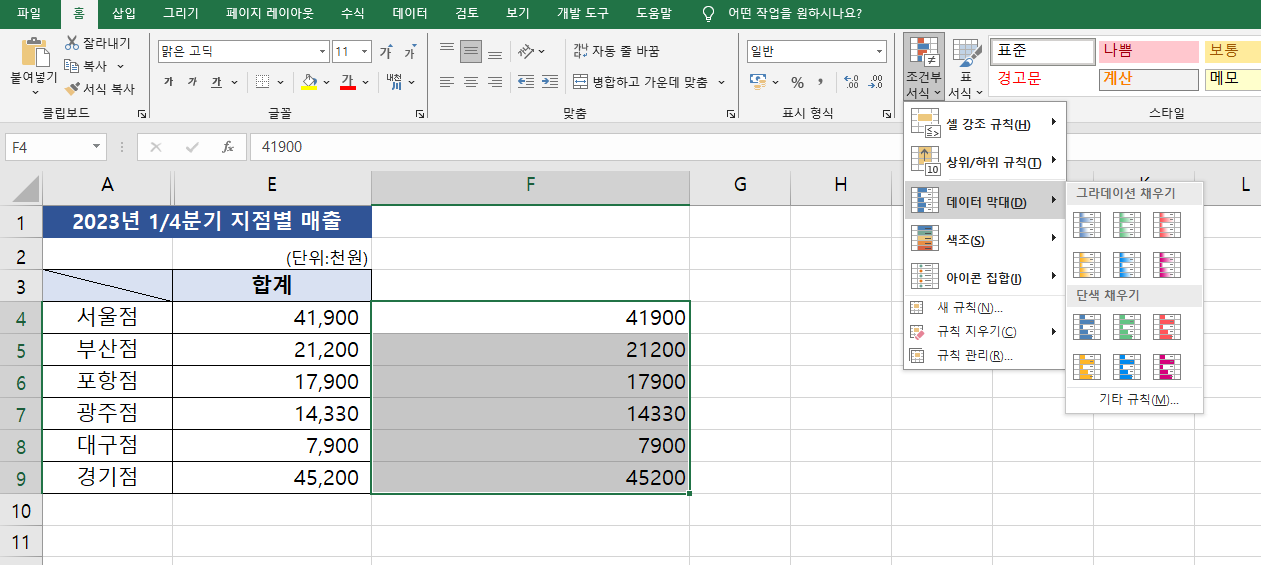
조건부서식에서 데이터막대의 그라데이션이나 단색채우기
막대중 원하는 것으로 선택합니다.
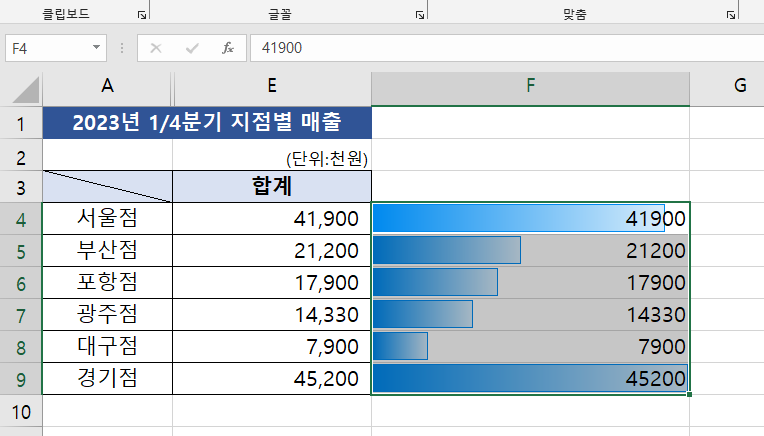
파란색 그라데이션 막대로 지정하면 위의 그림처럼 됩니다.
그런데 금액이 중복되므로 금액을 지워보겠습니다.
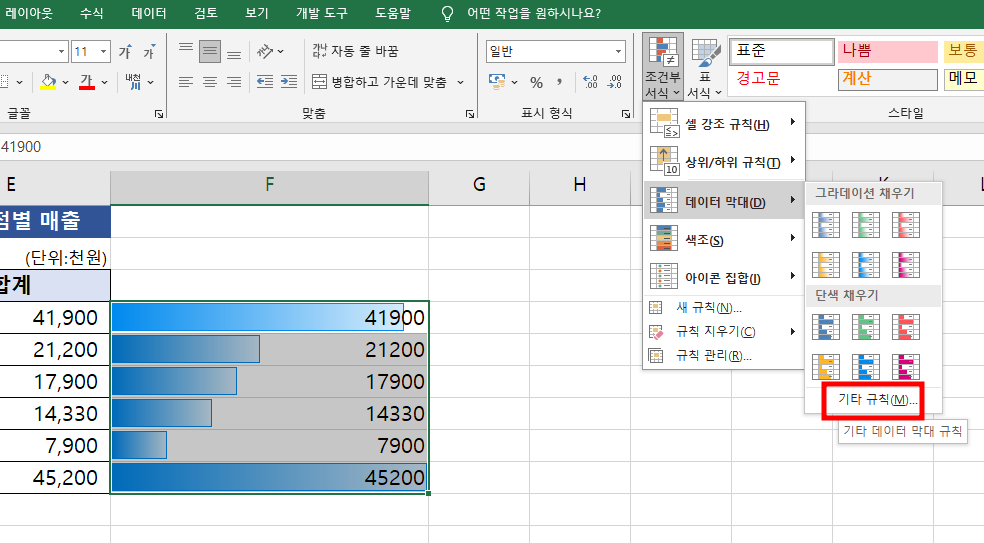
다시 조건부서식에서 '기타규칙'으로 지정합니다.
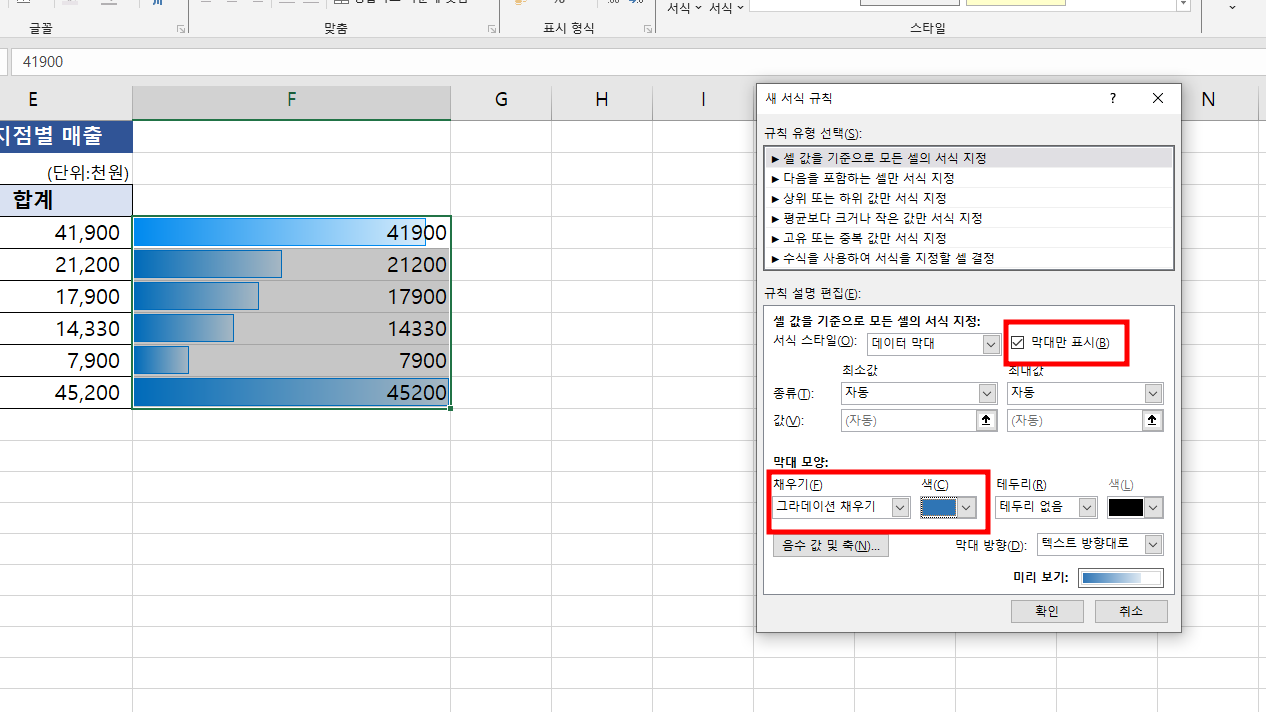
나타나는 대화상자에서 '막대만표시'를 체크하고 채우기에서
원하는 것으로 선택합니다. 색도 지정해 줍니다.
그런다음 확인누릅니다.
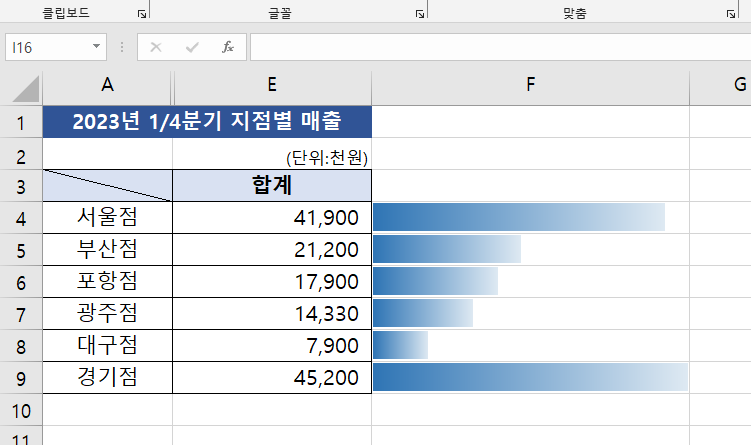
금액이 지워진 막대그래프만 남습니다.
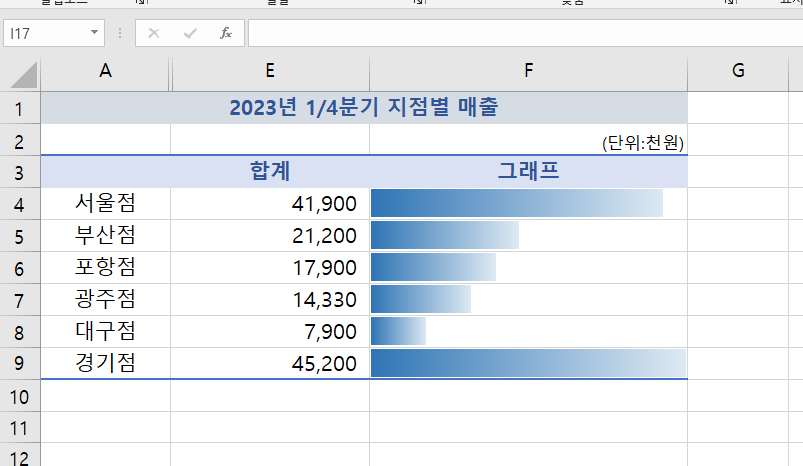
알맞게 수정을 해줍니다.
합계금액만을 보기쉽게 비교할수있게 막대그래프로 표시해봤습니다.
★ 퇴직자와 현재 근무자의 근무개월수 구하기


댓글
의견을 남겨주세요